
Denna programvara håller dina drivrutiner igång, vilket skyddar dig från vanliga datorfel och maskinvarufel. Kontrollera alla dina förare nu i tre enkla steg:
- Ladda ner DriverFix (verifierad nedladdningsfil).
- Klick Starta skanning för att hitta alla problematiska drivrutiner.
- Klick Uppdatera drivrutiner för att få nya versioner och undvika systemfel.
- DriverFix har laddats ner av 0 läsare den här månaden.
Moderna skrivare med Trådlös utskrift support tillåter användare att skriva ut trådlöst från sin dator genom att ansluta skrivaren till Wi-Fi-routern. Ibland kanske utskriftsfunktionen inte fungerar som den ska och slutar ansluta till din router.
Detta fel inträffar vanligtvis om skrivaren eller routerns konfigurationer är skadade. Om din skrivare inte kan ansluta till din router, här är några sätt att felsöka detta problem på din Windows-dator.
Varför känner inte skrivaren igen min router?
1. Återställ skrivaren till nätverksstandard
- tryck på Trådlös knappen och Avbryt från skrivarens kontrollpanel samtidigt och håll dem intryckta i cirka 5 sekunder.
- Detta bör återställa skrivaren till nätverksstandard.
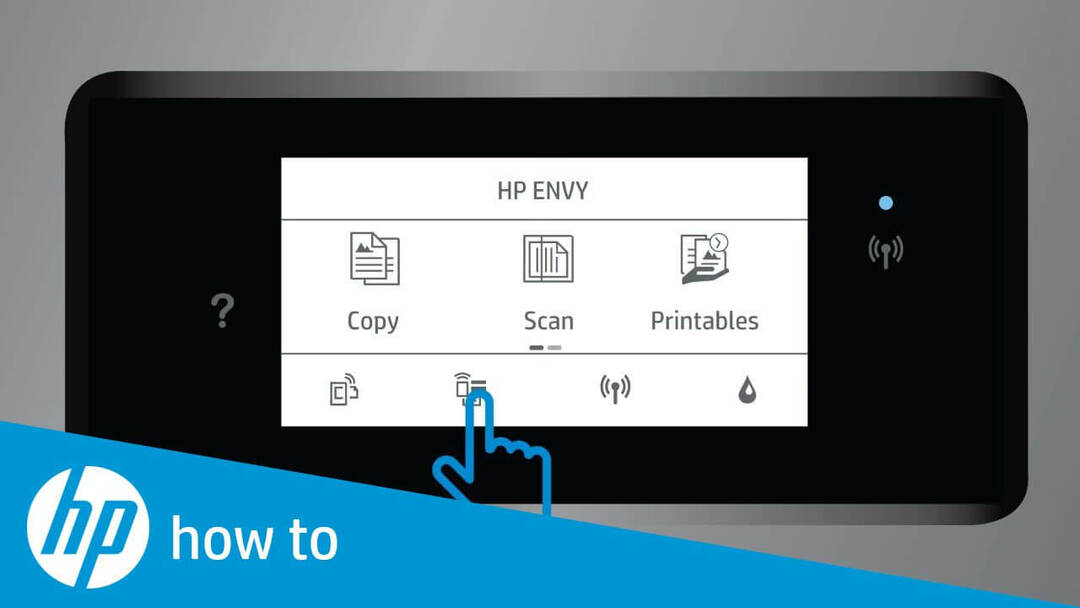
- Nu håller du på för att ansluta skrivaren till WiFi Trådlös på skrivaren i 3 sekunder. Detta startar WPS-tryckläge och du bör se att statuslampan för trådlöst börjar blinka.
- tryck på WPS på din router. Detta aktiverar timern i två minuter medan en trådlös anslutning upprättas.
- Kontrollera nu om din router kan känna igen din skrivare.
De flesta användare visste inte att de kan förvandla sin dator till en Wi-Fi-router och undvika problem med lågkvalitativa routrar för gott.
2. Ställ in routern på en fast trådlös kanal
- Om vår trådlösa kanal i din router är inställd på Auto, försök ändra den och se om det löser problemet. Användare har rapporterat att byte av trådlös kanal från automatisk till manuell har hjälpt dem att lösa problemet.
- Varje router har olika procedurer för att komma åt det trådlösa kanalgränssnittet. Du bör dock kunna komma åt den från Inställningar> Trådlöst> Avancerade inställningar sida med de flesta routrar.
- Klicka på rullgardinsmenyn Trådlös kanal och ställ in den på 1, 6 eller 11.
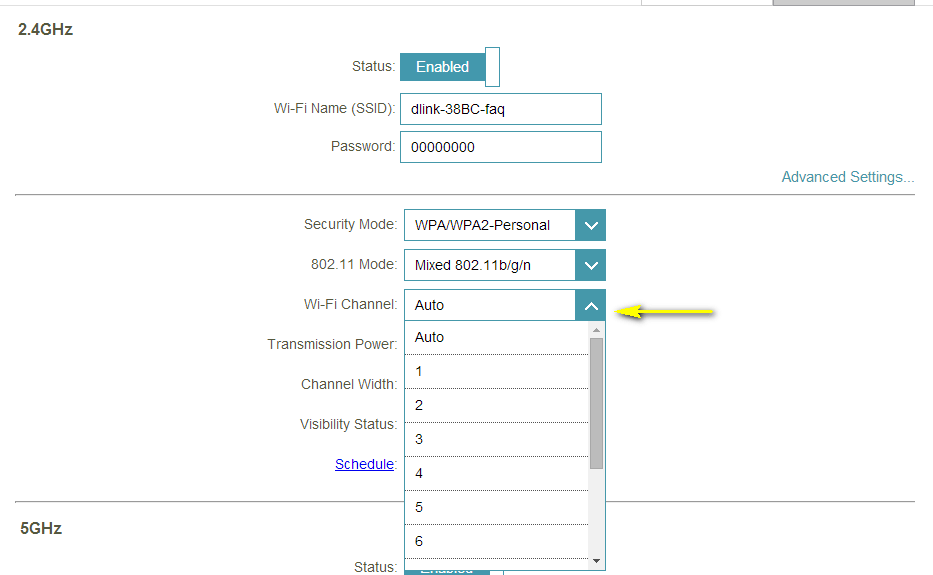
- Spara ändringarna och stäng routerns konfigurationsfönster.
- Försök att ansluta skrivaren till routern och den ska kunna känna igen skrivaren nu.
Andra lösningar att prova
- För att kunna ansluta skrivaren till routern bör routern ha 2.4G SSID-bandet aktiverat med ett annat SSID-namn eftersom de trådlösa skrivarna bara ansluter till 2,4G-bandet.
- Se till att skrivaren och routern är minst 5 meter från varandra.
- Använda sig av HP skrivare och skanna läkare. Det är ett diagnostiskt verktyg för Windows-datorer som kan skanna och åtgärda eventuella problem med skrivaren.
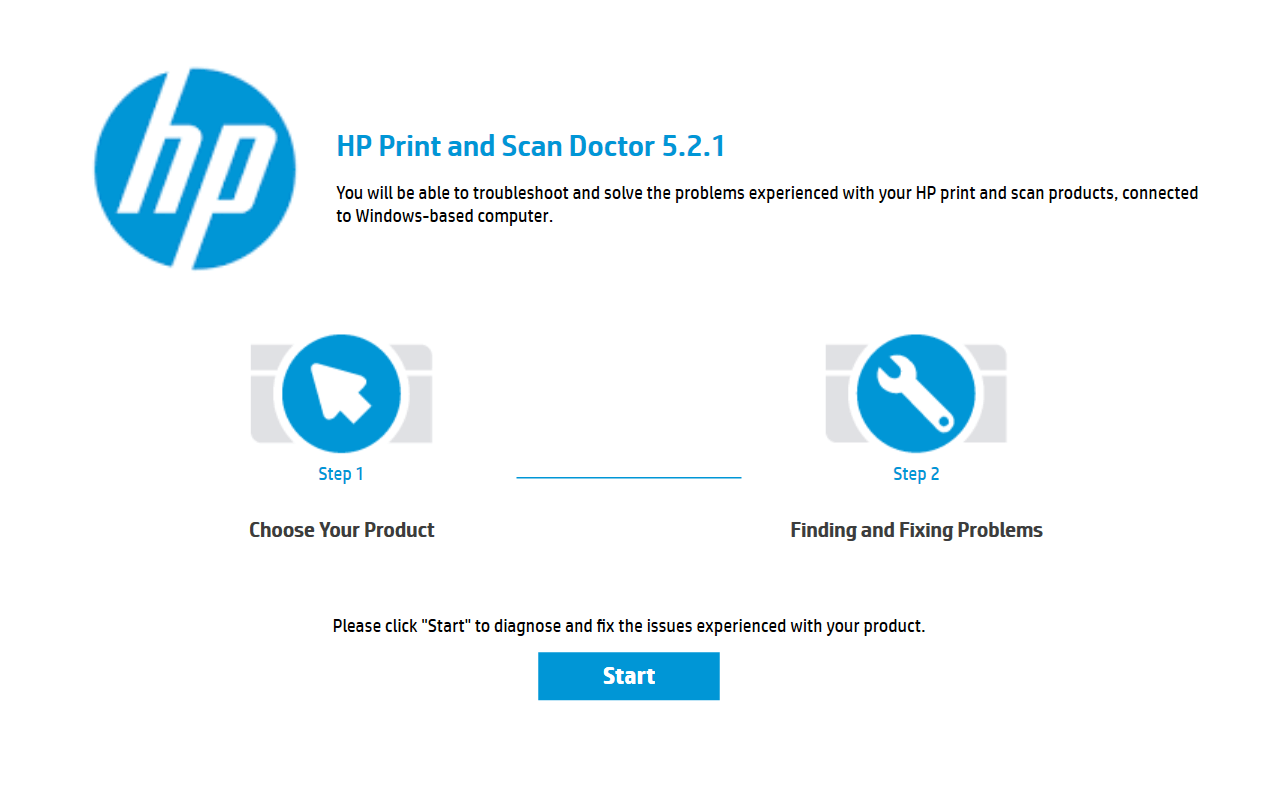
- Kontrollera om IPV6 är inaktiverad i skrivaren. Om du vill inaktivera IPV6 för skrivaren öppnar du webbläsaren och navigerar till skrivarens IP-adress. Härifrån går du till fliken Nätverk och klickar på Nätverksinställningar. Avmarkera rutan "IPV6" och klicka Tillämpa.
RELATERADE BERÄTTELSER DU KAN Gilla:
- 6 programvara för dokumenthantering för att förbättra effektiviteten på kontoret
- Vad ska jag göra om skrivarfoton har linjer [EXPERTTIPS]
- Så här öppnar du PSD-filer i Windows 10
![[Löst] Windows kan inte ansluta till skrivaren](/f/3af4be49ea720ead18755f8590745d4b.jpg?width=300&height=460)
![Kyocera-skrivare känns inte igen [Easy Fix]](/f/075a17205bed04cbbbe62c871ebbd758.jpg?width=300&height=460)
